Auf unserer Suche nach Apps haben wir im Internet mehrere Apps gefundenAndroid Market, mit dem Sie Dateien von Ihrem Android-Gerät auf Ihren Computer (z. B. Sweet Home) aus der Ferne hochladen / synchronisieren können. Heute haben wir eine App gefunden, die diese Funktion wiedergibt. Neu auf dem Markt, Wifi Syncr ist ein kostenloses, benutzerfreundliches Tool, mit dem Sie aOne-Way-Synchronisation von Ihrem Computer zu Ihrem Gerät über ein gemeinsam genutztes WiFi-Netzwerk. Im Einzelnen lädt die App Dateien aus einem benutzerdefinierten freigegebenen Verzeichnis auf Ihrem Computer auf ein Verzeichnis auf der SD-Karte Ihres Geräts herunter. Und im Gegensatz zu den meisten Geräte-zu-Computer-Apps, auf die wir bisher gestoßen sind, hat sich Wifi Syncr als am einfachsten einzurichten erwiesen. Mehr nach der Pause.

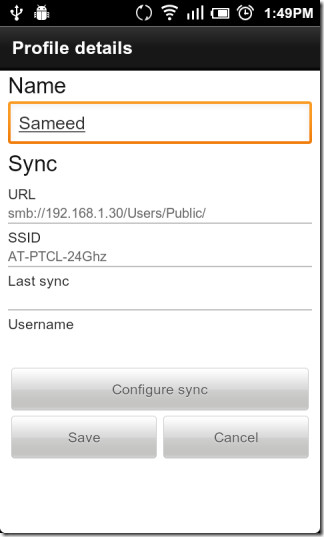
Mit der App können Sie mehrere Synchronisierungen erstellen Profile, Jedes kann so eingestellt werden, dass es von / sync mit einem separaten freigegebenen Ordner und / oder einem anderen Computer im WiFi-Netzwerk heruntergeladen wird. Sie können Profile einzeln synchronisieren, indem Sie auf die einzelnen Profile tippen und das Symbol auswählen Synchronisieren Option aus dem angezeigten Kontextmenü oder alle gleichzeitig, indem Sie oben in der Taskleiste auf die Schaltfläche "Synchronisieren" tippen.
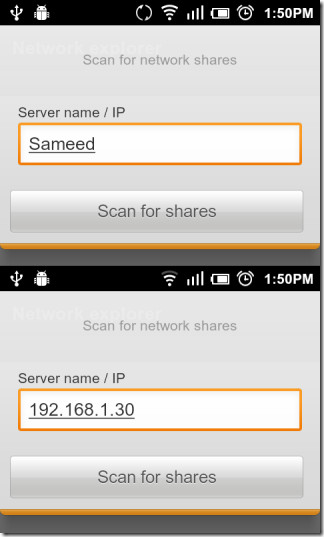
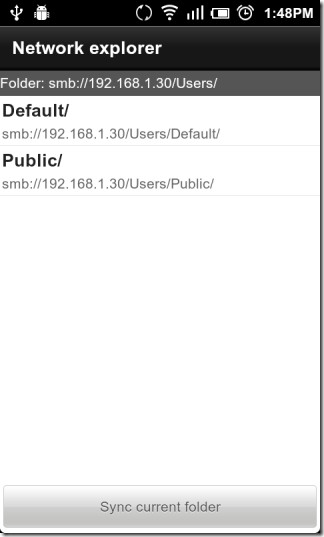
Um ein Profil hinzuzufügen, wählen Sie einfach Menü> Hinzufügen oder tippen Sie oben rechts auf dem Bildschirm auf die Schaltfläche Hinzufügen
- Geben Sie einen Namen Ihrer Wahl für das Profil ein.
- Zapfhahn Konfigurieren Sie die Synchronisierung.
- Geben Sie die Name oder IP Adresse von Ihrem Computer. Klicken Sie bei Computern unter Windows 7 mit der rechten Maustaste auf Computer, und wählen Sie Eigenschaften. Geben Sie ein, was unter angezeigt wird Vollständiger Computername in die Server / IP Feld innerhalb der App. So zeigen Sie das Netzwerk an / Öffnen Sie die IP-Adresse Ihres Computers im Infobereich der Taskleiste, klicken Sie mit der rechten Maustaste auf das WLAN-Netzwerk und wählen Sie Status> Details. Die Adresse, die Sie benötigen, ist der Wert von IPv4-Adresse.
- Wählen Sie einen Ordner Ihrer Wahl aus den freigegebenen Verzeichnissen, die die App anzeigt.
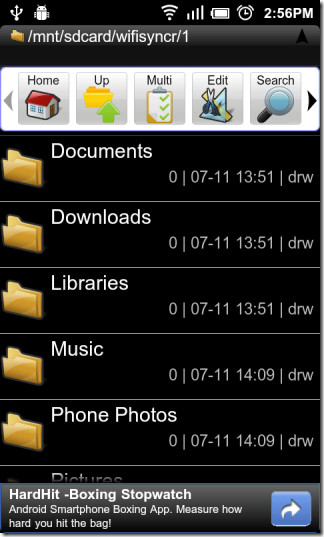
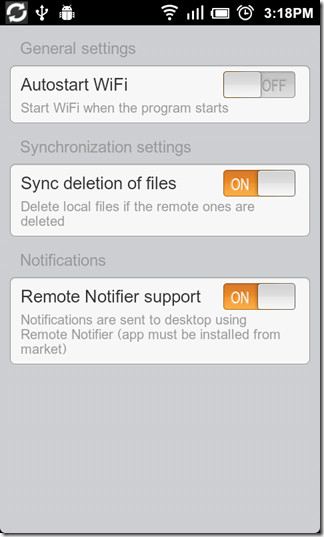
Wie bereits erwähnt, erstellt die App eine EinbahnstraßeSynchronisierung von Computer zu Gerät. Alle Änderungen, die Sie an heruntergeladenen Dateien auf Ihrem Android-Gerät vornehmen, werden nicht in das ausgewählte freigegebene Verzeichnis Ihres Computers übernommen. Sie können die App jedoch so einstellen, dass das Löschen von Dateien synchronisiert wird, dh dass Dateien von Ihrem Gerät gelöscht werden, die aus dem freigegebenen Verzeichnis entfernt wurden.
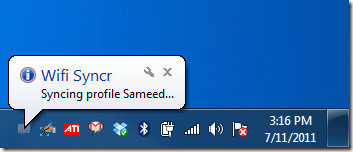
Denken Sie daran, dass Ihr Computer und Ihr Android-Gerät mit demselben WiFi-Netzwerk verbunden sein müssen, damit die App funktioniert. Laden Sie die App kostenlos über den bereitgestellten Link oder QR-Code aus dem Android Market herunter.














Bemerkungen